在日常使用Windows 10系统的过程中,保持系统更新是确保电脑安全和性能的关键步骤。系统更新不仅能修复已知的漏洞,还能带来新的功能和改进。但还有许多不清楚Win10系统的更新入口在哪里,也不清楚如何进行系统更新。下面就跟随小编一起来看看吧~

一、Win10系统更新位置
1、点击电脑屏幕左下角的“开始”菜单图标,选择齿轮形状的“设置”选项。
2、在“设置”界面中,找到并点击“更新和安全”选项。
3、在“更新和安全”界面的左侧菜单中,点击“Windows更新”。
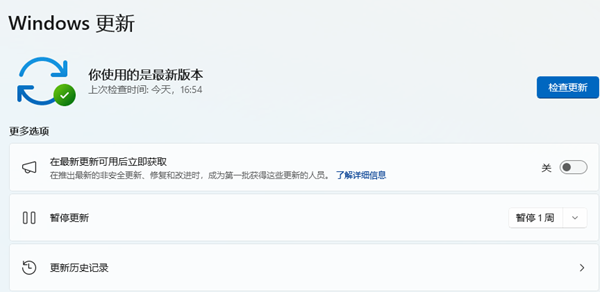
二、如何检查并安装Win10系统更新
1、在“Windows更新”页面上,点击“检查更新”按钮,系统会自动开始扫描最新的可用更新。如果有新版本的更新发布,系统会列出可用的更新选项。
2、系统会自动开始下载更新文件,并在下载完成后提示进行安装。此时,点击“立即安装”即可。需要注意的是,更新安装过程中可能需要重启电脑,请提前保存未完成的工作文件。
三、如何关闭系统自动更新
但有时候,系统自动更新太频繁,总是跳出桌面提醒更新,要么就是电脑突然就自动更新重启,有时工作文档还没保存,让人觉得很懊恼。
那么,想要关闭Win10系统自动更新怎么操作呢?很简单,可以下载“百贝系统更新工具”来一键禁用电脑Windows更新、注册表更新、系统更新后台等,让电脑按照自己的节奏来。
1、前往驱动人生官方网站,下载最新版本的百贝系统更新工具,或者点击下方按钮安装。

2、打开百贝系统更新工具客户端,进入主界面。点击“禁用更新”按钮,确认设置。
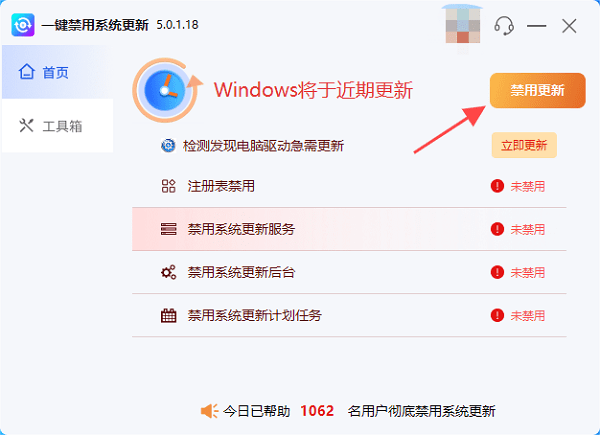
3、设置完成后,重启电脑,以确保设置生效。
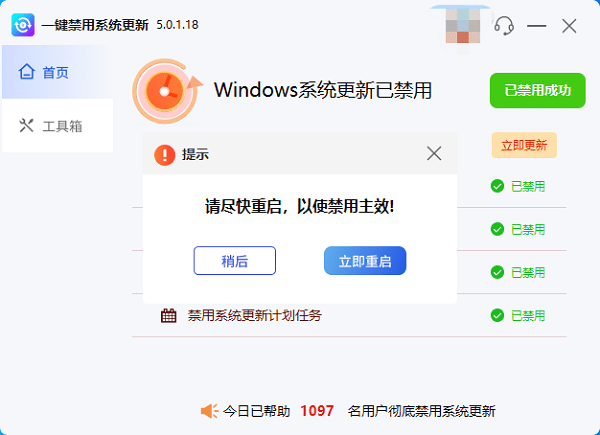
4、当您需要解除系统自动更新状态时,可以直接点击“开启更新”按钮重新打开自动更新。
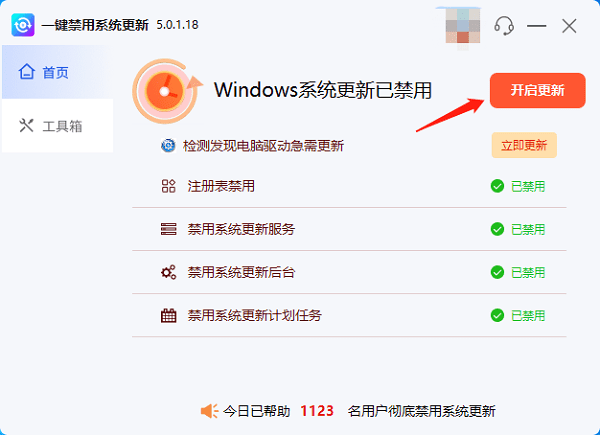
以上就是Win10系统更新位置及操作指南,希望对大家有所帮助。如果遇到网卡、显卡、蓝牙、声卡等驱动的相关问题都可以下载“驱动人生”进行检测修复,同时驱动人生支持驱动下载、驱动安装、驱动备份等等,可以灵活的安装驱动。



